- A+
所属分类:linux技术
1.虚拟机下载
官网下载地址:https://www.kali.org/get-kali/#kali-virtual-machines
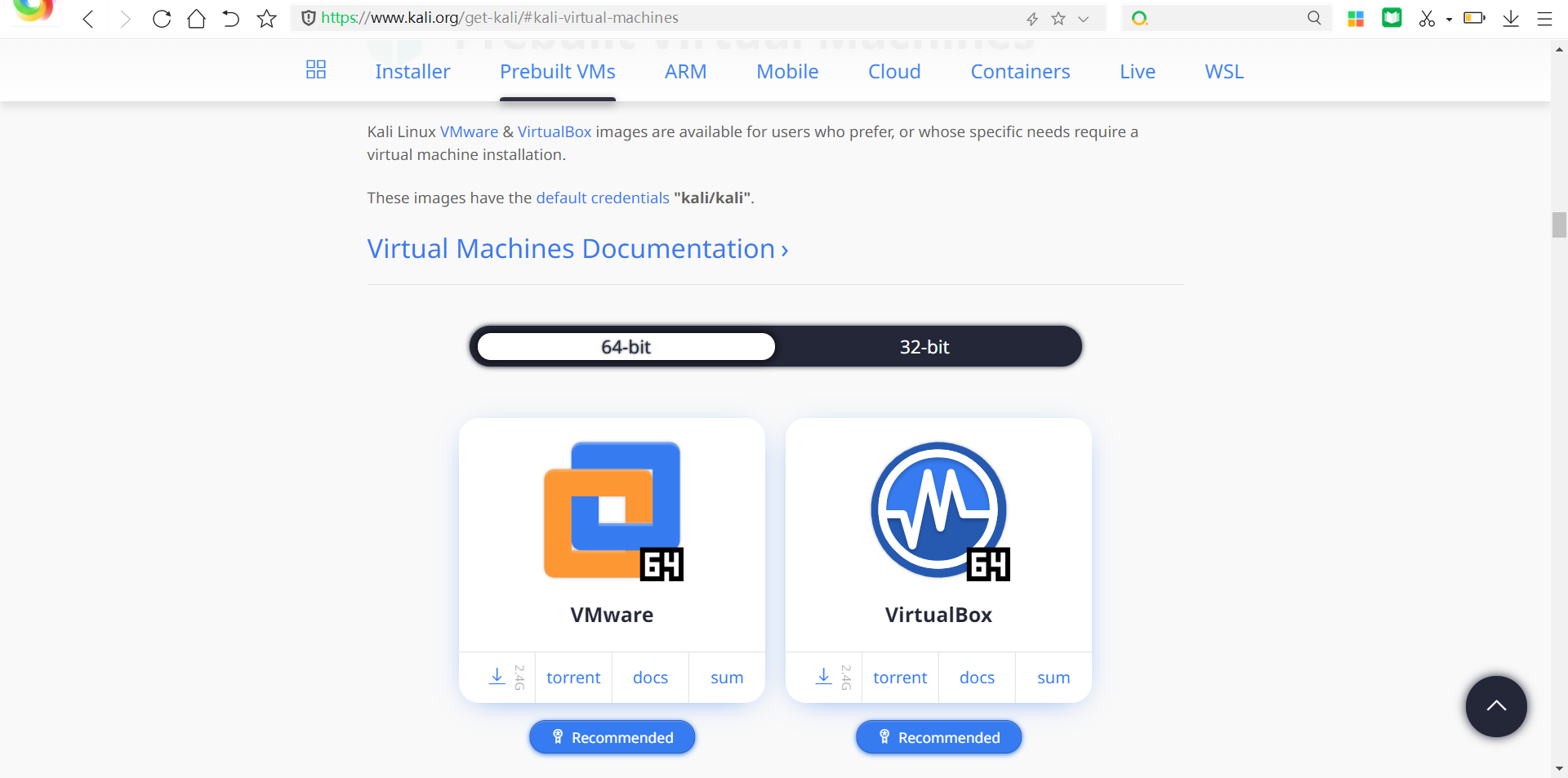
选择VMware版本下载,并解压
2.打开虚拟机
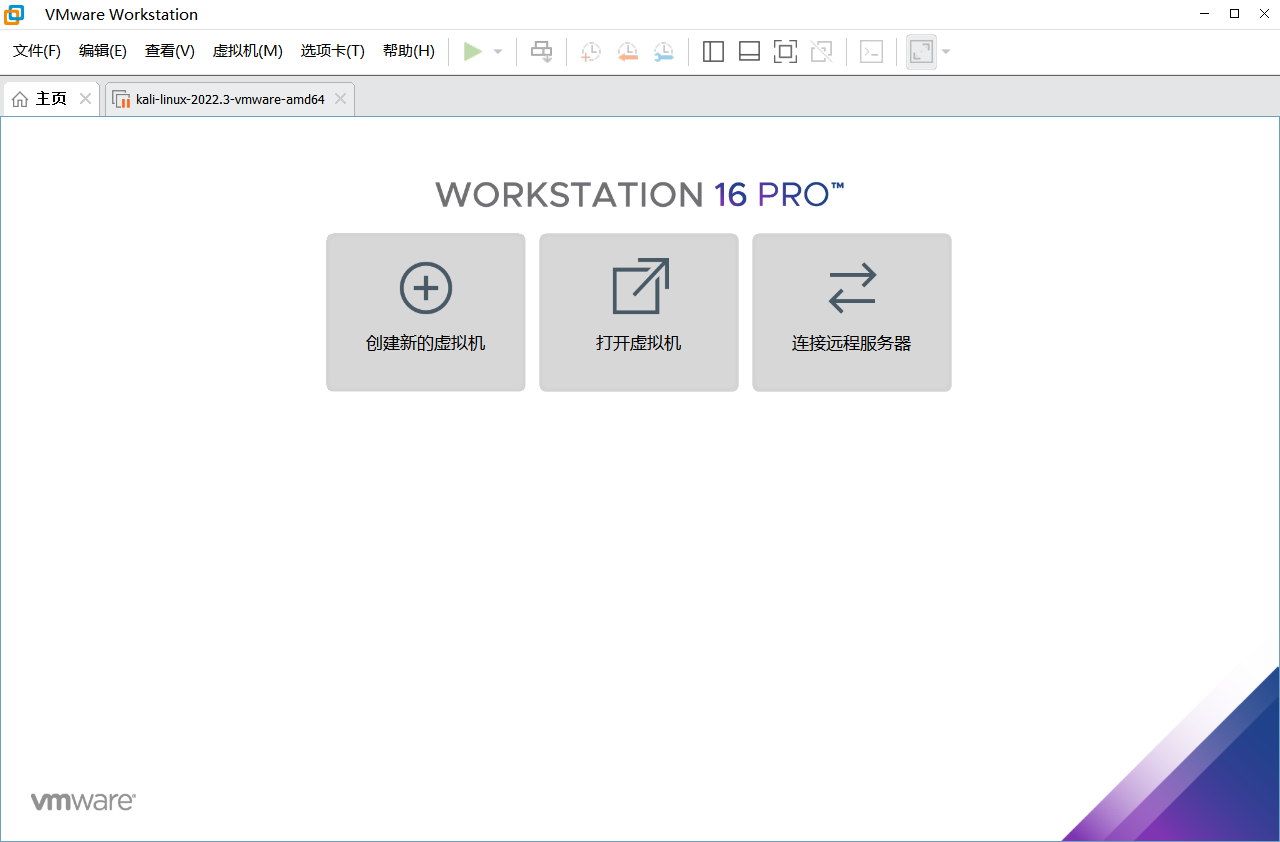
选择打开虚拟机,浏览到刚才压缩包解压路径,选择.vmx文件打开
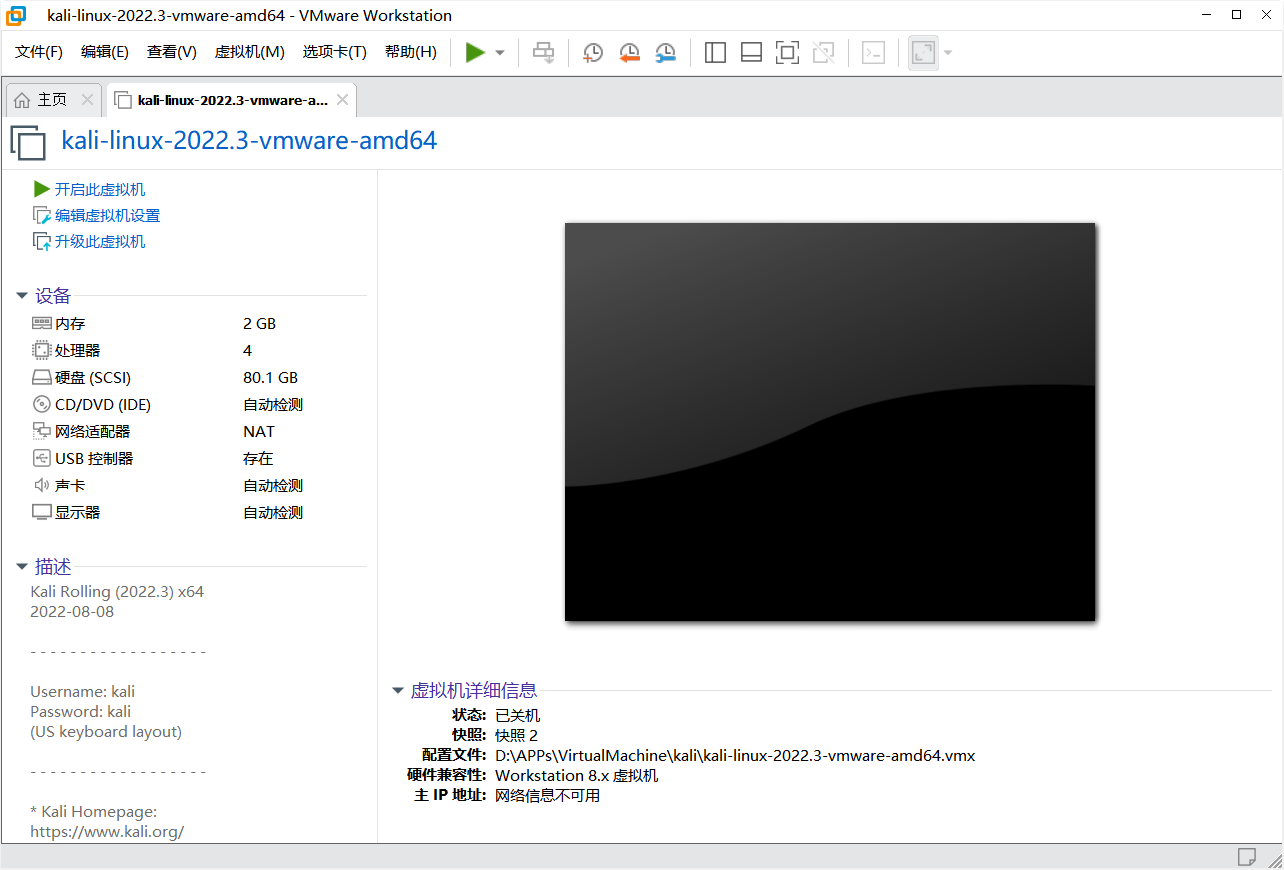
开启此虚拟机
用户名密码都是kali
3.设置root
打开终端输入sudo passwd root
输入kali的密码,然后设置root的密码
输入su - root切换到root用户
4.设置中文
终端输入sudo dpkg-reconfigure locales
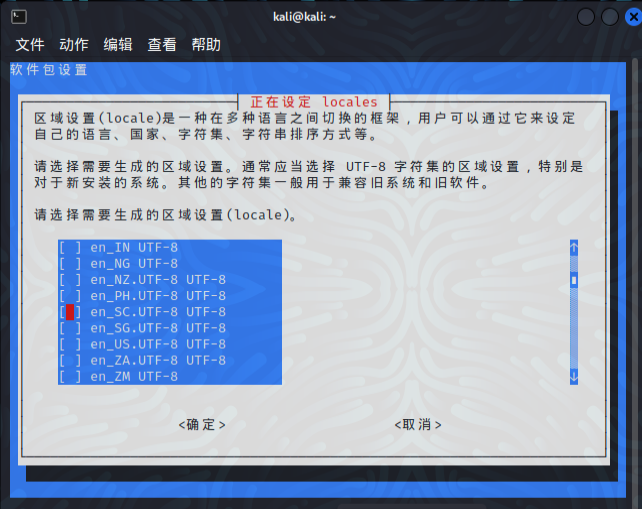
上下键选择,空格取消英文
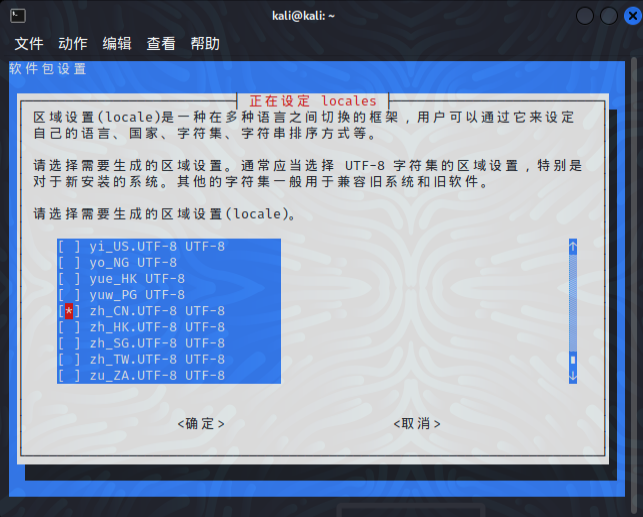
空格选择中文,按回车确定
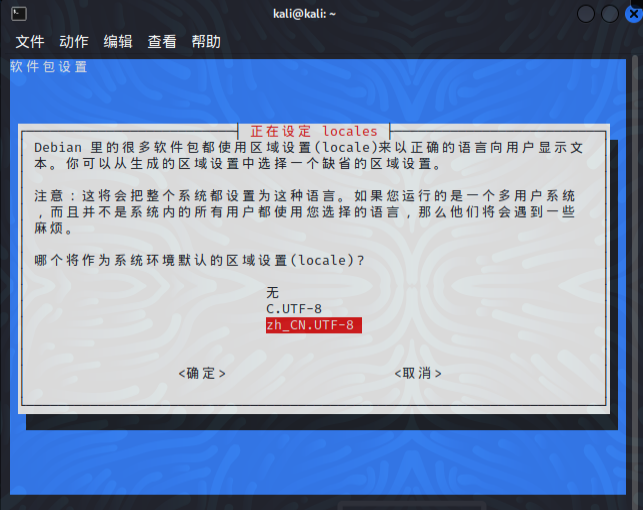
选择中文,回车确定
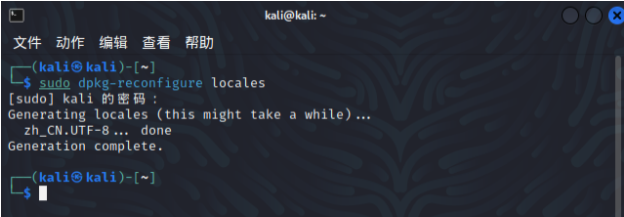
设置完毕,重启后生效
5.配置远程登录
修改配置文件:vim /etc/ssh/sshd_config
将33行改为PermitRootLogin yes
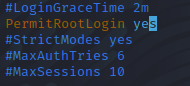
启动ssh服务:/etc/init.d/ssh start或者service ssh start
查看22端口:lsof -i :22
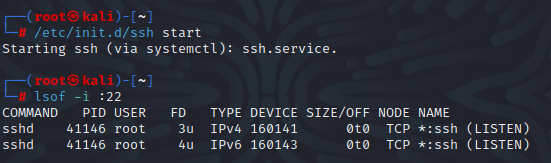
查看ssh运行状态:/etc/init.d/ssh status或者service ssh status
设置开机自启动sshupdate-rc.d ssh enable
关闭开机自启动sshupdate-rc.d ssh disable




